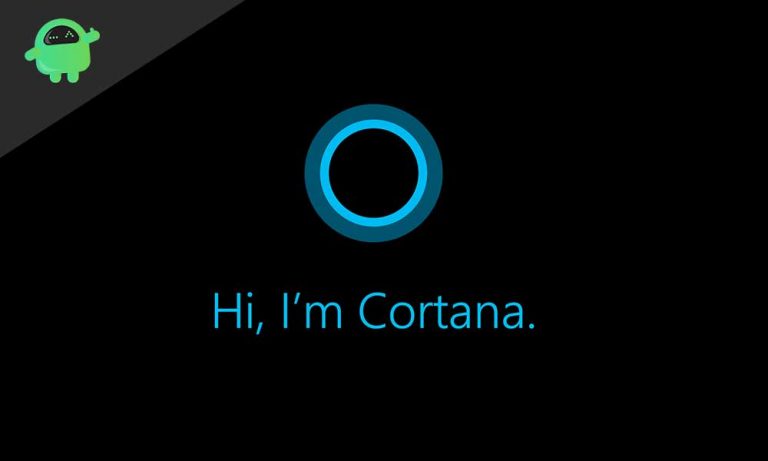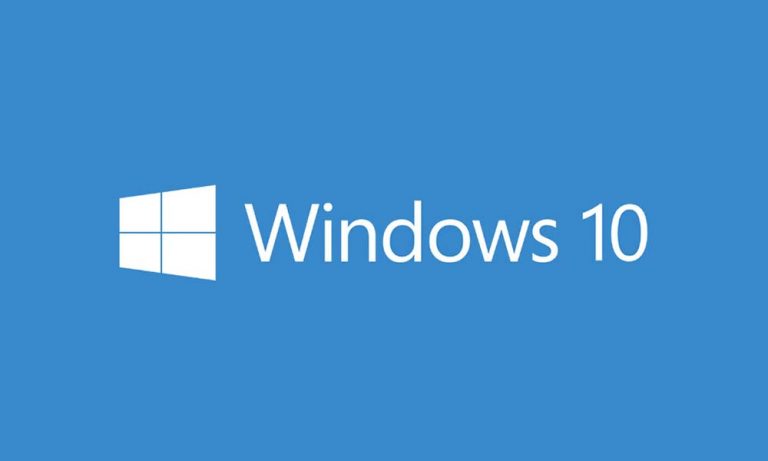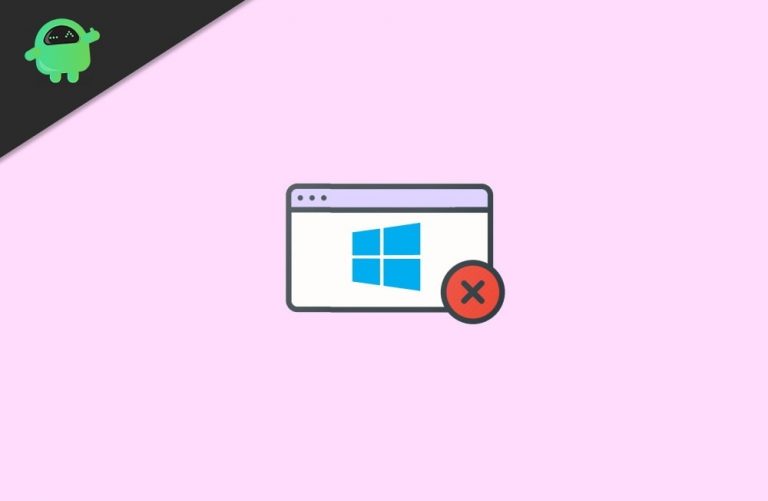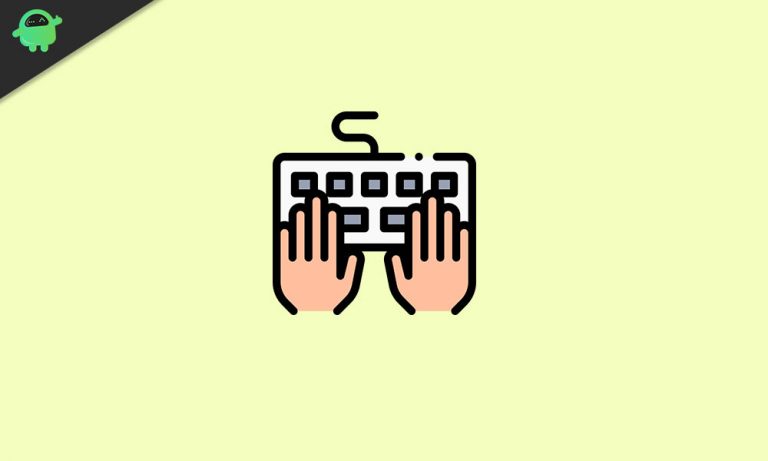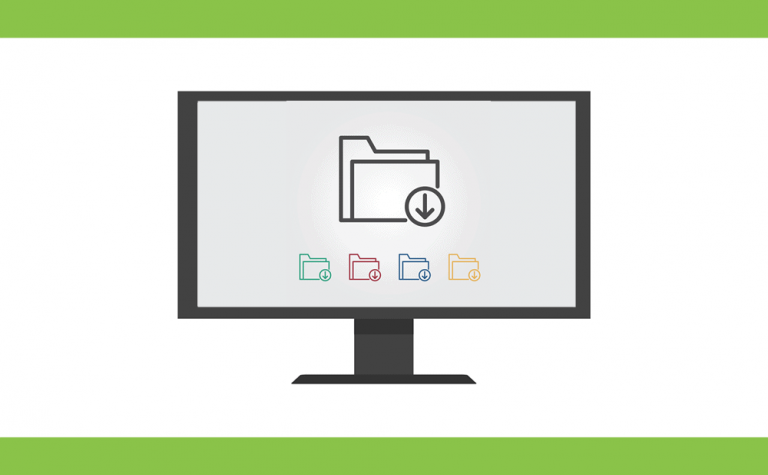Как исправить, если Adobe Reader не может печатать PDF-документы
Adobe Acrobat Reader – одно из самых популярных приложений для просмотра и редактирования файлов PDF. Но есть известная ошибка, которая беспокоит пользователей. Эта ошибка не позволяет пользователям распечатывать файлы PDF с помощью Adobe Reader. Дело не в том, что на экране появляется сообщение об ошибке. Это действует так, как если бы вы даже не указали приложению выполнить операцию печати.
Если вы тоже стали его жертвой, не беспокойтесь, потому что мы составили список всех возможных исправлений для этой проблемы. Просто попробуйте все исправления, упомянутые ниже, один за другим, и, несомненно, одно из них подойдет вам. Вы сможете печатать файлы с помощью Adobe Reader.
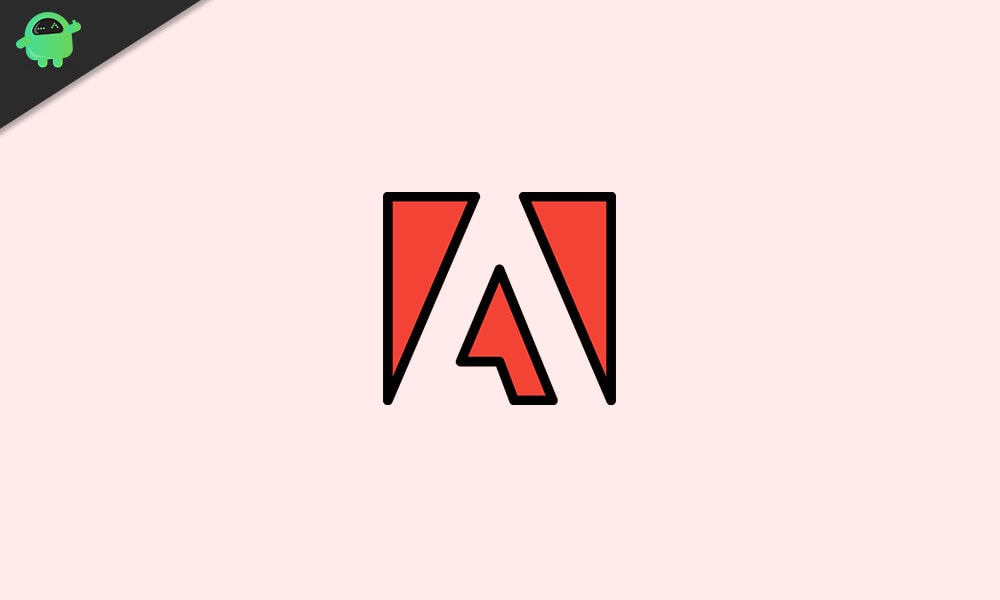
Как исправить, когда Adobe Reader не может печатать PDF-документы?
Теперь у вашего PDF-документа может быть три возможных причины, а не печать. У вас может быть неисправный принтер или поврежденный файл PDF, или ваш Adobe Reader не содержит ошибок. Итак, чтобы проверить, что именно для вас, вы можете попробовать распечатать PDF-файл прямо из браузера. Если принтер печатает копию, значит, это не ваш принтер или файл PDF. Это Adobe Reader, который является корнем вашей проблемы с отказом от печати.
Получите последнюю версию:
Версия Adobe Reader на вашем компьютере может быть устаревшей. В этом случае вы также можете столкнуться с различными ошибками в устаревшей версии. Одна из этих ошибок может привести к тому, что программа Adobe Reader не распечатает ваши PDF-документы. Поэтому лучше всего скачать последнюю версию с официального сайта и затем установить эту версию на свой компьютер.
- Перейти к Официальный веб-сайт и скачайте последнюю версию.
- Установите его, следуя инструкциям на экране.
После того, как новая версия Adobe Reader будет установлена и запущена на вашем компьютере, попробуйте открыть этот PDF-файл и распечатать его. Если программа Adobe Reader не распечатает ваш PDF-документ снова, попробуйте следующее исправление.
Убедитесь, что ваш принтер установлен как принтер по умолчанию:
Вам необходимо установить принтер, подключенный к вашему компьютеру, как принтер по умолчанию. Если у вас есть другой принтер в качестве принтера по умолчанию, он не сможет распечатать какой-либо PDF-документ.
- Нажмите Windows Key + R вместе, и откроется диалоговое окно «Выполнить».
- Теперь введите «контроль» в диалоговом окне и нажмите ОК.
- Теперь перейдите в раздел «Оборудование и звук» и нажмите «Устройства и принтеры».
- Затем найдите принтер в списке устройств, отображаемых на экране. Когда вы найдете нужный принтер, проверьте, есть ли рядом с ним небольшая зеленая галочка. Если зеленой галочки нет, щелкните этот принтер правой кнопкой мыши и выберите вариант «Установить как принтер по умолчанию».
Теперь попробуйте снова распечатать документ. Если Adobe Reader по-прежнему не печатает ваш PDF-документ снова, попробуйте следующее исправление.
Обновите драйвер вашего принтера:
Наличие устаревших драйверов для принтера также может быть причиной того, что ваш принтер не печатает документы PDF через Adobe Reader. В этом случае попробуйте обновить драйверы прямо из диспетчера устройств.
- Нажмите на маленький значок поиска внизу, а затем найдите «Диспетчер устройств».
- В разделе «Устройства и принтеры» вы найдете свой принтер. Щелкните его правой кнопкой мыши и выберите опцию Обновить драйвер.
- Затем следуйте инструкциям на экране, чтобы автоматически установить обновление через Интернет.
Если вы по-прежнему не можете распечатать документ PDF с помощью Adobe Reader, перейдите к следующему потенциальному исправлению.
Попробуйте функцию «Печать как изображение» в Acrobat Reader:
Если какая-либо часть вашего PDF-файла повреждена, например, если есть какой-либо поврежденный текст, то есть вероятность, что Adobe Reader не сможет распечатать этот PDF-файл.
- Откройте файл PDF в Adobe Reader.
- На панели инструментов щелкните значок Печать.
- Затем перейдите в раздел «Дополнительно» и установите флажок «Печать как изображение».
- Затем нажмите ОК и начните распечатывать документ.
Если даже в этом случае вы не можете распечатать PDF-файл с помощью Adobe Reader, попробуйте следующее решение.
Восстановите новый PDF-файл:
Если есть какие-либо проблемы с файлом, который у вас есть, вы можете попробовать его воссоздать. Иногда это тоже решает проблему.
- Загрузите файл PDF еще раз и сохраните его на жестком диске. Если вы создали PDF-файл самостоятельно, создайте его снова и сохраните на жестком диске.
- Чтобы сохранить новый файл PDF, выберите «Файл»> «Сохранить как», и новый файл будет сохранен непосредственно на вашем жестком диске.
Попробуйте распечатать этот только что воссозданный PDF-файл. Если вы по-прежнему не можете распечатать новый PDF-документ с помощью Adobe Reader, перейдите к следующему решению.
Используйте другое программное обеспечение для чтения PDF:
Единственный вариант, который у вас есть сейчас, – это использовать другую программу для чтения PDF-файлов. Выполните поиск в Google и, в соответствии с вашими требованиями к функциям, выберите любую из программ чтения, которые появляются в поиске. После этого вы сможете распечатать ваш PDF-документ.
Итак, это возможные решения, которые вы можете попробовать, если Adobe Reader не может печатать документы PDF на вашем компьютере. Если у вас есть какие-либо вопросы или вопросы об этом руководстве по Adobe Reader, оставьте комментарий ниже, и мы ответим вам. Кроме того, не забудьте ознакомиться с другими нашими статьями о советах и приемах iPhone, советах и приемах Android, советах и приемах для ПК и многом другом, чтобы получить дополнительную полезную информацию.